Как установить новое приложение Apple Music на Mac
Для начала давайте посмотрим на различия между существующим и новым приложением Apple Music! После этого мы подробно рассмотрим, как вы можете опробовать переработанное собственное приложение «Музыка», и перечислим заметные улучшения.
Чем отличается новое приложение Apple Music для Mac?
Как человек, который использовал iTunes на Mac (до сих пор использую его в Windows), моя самая большая проблема с медиаплеером была довольно запутанным и вялым пользовательским интерфейсом. Пытаясь быть универсальной платформой для всего (медиаплеер, медиа-библиотека и менеджер iPhone / iPad), она сильно не смогла решить даже базовые вещи, такие как удобный просмотр и прослушивание музыки.

Несмотря на то, что это отдельное приложение под новым названием, приложение Music поставлялось с устаревшим серверным интерфейсом iTunes в macOS Catalina. А с большим количеством веб-контента, сложенного внутри, приложение никогда не было плавным. Но обновление macOS Monterey 12.2 призвано изменить это мнение.
Программы для Windows, мобильные приложения, игры - ВСЁ БЕСПЛАТНО, в нашем закрытом телеграмм канале - Подписывайтесь:)
Apple наконец-то решила использовать AppKit, родную структуру интерфейса macOS, чтобы полностью перестроить приложение Apple Music. Новое приложение Apple Music должно быть более отзывчивым и плавным, чем существующее на Mac.
Сообщается, что технический гигант использовал технологию JET для преобразования веб-контента в свое собственное приложение. Apple Music — это полностью родное приложение для macOS, поэтому оно должно быть более быстрым и интуитивно понятным.
Как получить новое приложение Apple Music в macOS Monterey
Обновленное музыкальное приложение доступно в macOS 12.2, которая в настоящее время находится в стадии бета-тестирования. Итак, если вы хотите попробовать новое приложение Apple Music, обязательно установите последнюю бета-версию macOS Monterey на свой Mac.
Поскольку Apple также выпустила общедоступную бета-версию macOS 12.2, любой может установить сборку и проверить приложение на своем совместимом устройстве Mac. Разобравшись с этим, давайте посмотрим, что вам нужно сделать:
1. Прежде всего, сделайте резервную копию вашего Mac, чтобы ваши данные остались в безопасности. После этого переходите к beta.apple.com чтобы зарегистрировать поддерживаемое устройство.
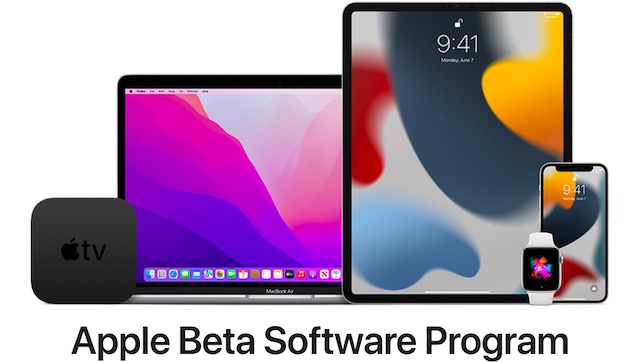
2. Затем нажмите «Зарегистрироваться» и введите свой Apple ID и пароль.
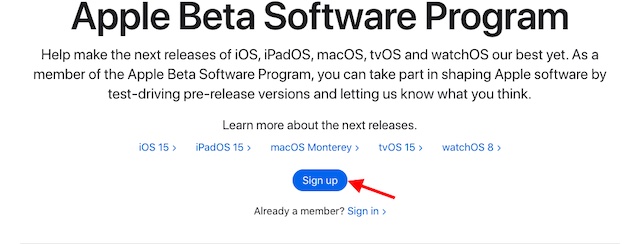
3. Затем перейдите на вкладку macOS, расположенную в разделе «Руководство по общедоступным бета-версиям», и нажмите ссылку «зарегистрировать свой Mac».
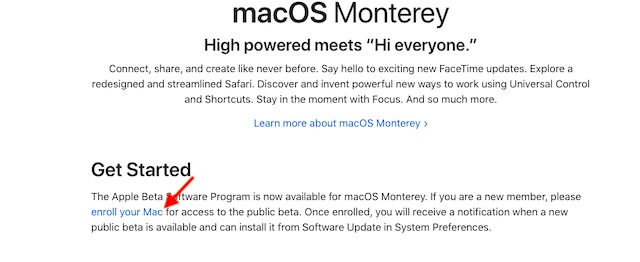
4. Затем загрузите инструмент «Загрузить утилиту доступа к публичной бета-версии macOS».
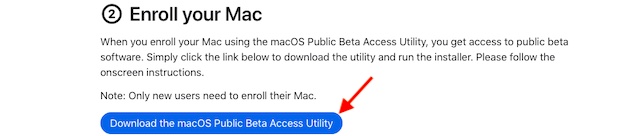
5. Теперь откройте файл в разделе «Загрузки» и дважды кликните пакет macOSPublicBetaAccessUtility.dmg, чтобы запустить установщик. Затем следуйте инструкциям на экране, чтобы установить Утилиту доступа к публичной бета-версии macOS. Как только это будет сделано, вы можете загрузить и установить последнюю бета-версию macOS Monterey на свой Mac.
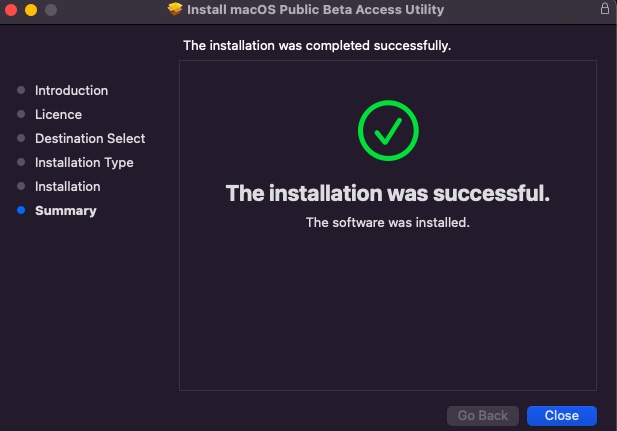
Все новое в обновленном приложении Apple Music на Mac
После успешной установки бета-версии macOS Monterey 12.2 на свое устройство запустите приложение Apple Music, чтобы узнать, что нового в магазине. Помимо реализации фреймворка AppKit, есть четыре заметных изменения, которые мы хотели бы отметить в новом приложении Music для macOS Monterey.
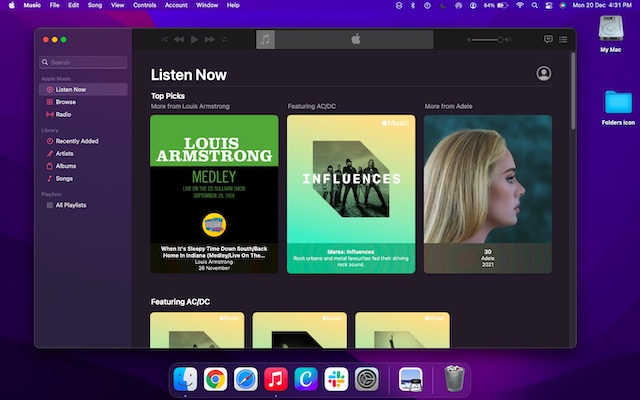
Умный и быстрый поиск
Обновленное приложение Apple Music для macOS значительно ускоряет поиск песен. В отличие от предыдущего, результаты теперь отображаются в собственном интерфейсе, а не на веб-странице. Учитывая, насколько важно иметь удобный инструмент поиска для поиска любых песен или альбомов, многие оценят это отличное изменение.
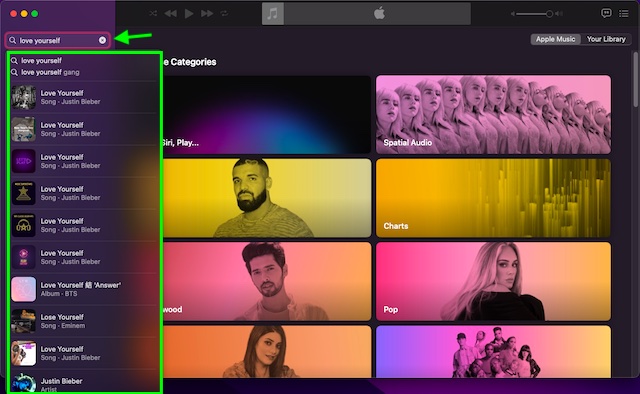
Более плавная прокрутка
Когда вы изучаете каталог в поисках чего-то нового или модного, на что можно настроиться, более плавная прокрутка становится необходимостью. Старое музыкальное приложение на Mac с веб-контентом никогда не имело успеха в этом отношении.
Благодаря встроенному фреймворку интерфейса, теперь история выглядит совершенно по-другому. Обновленное приложение Apple Music обеспечивает более плавную прокрутку между элементами и разделами, что будет играть жизненно важную роль в улучшении общего опыта просмотра музыки.
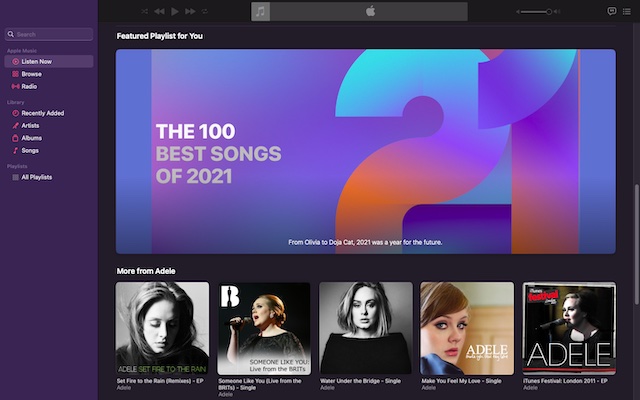
Более отзывчивые жесты трекпада
Еще одно долгожданное улучшение — это более отзывчивые жесты трекпада, такие как касание, сжатие или смахивание. Следовательно, теперь вы можете использовать трекпад Mac для просмотра музыки в желаемом темпе.
Больше никакой интеграции с iTunes Store
Теперь, когда Apple в конце концов отказалась от устаревшего бэкэнда iTunes, имеет смысл двигаться дальше и полностью перейти на потоковую передачу. Итак, мы не были удивлены, обнаружив, что на левой боковой панели отсутствует раздел iTunes Store. И удаление iTunes Store тоже может не стать неожиданностью для многих из вас.
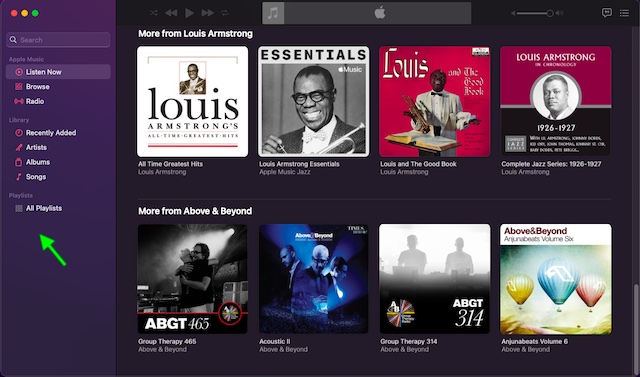
В остальном пользовательский интерфейс выглядит почти так же, как и раньше. Поскольку работа над macOS 12.2 все еще продолжается, Apple может внести еще несколько настроек в новое приложение Apple Music, прежде чем в ближайшее время будет выпущен стабильный выпуск.
Столкнувшись с жесткой конкуренцией со стороны таких приложений, как Spotify и YouTube Music, Apple Music значительно улучшила свой музыкальный каталог, а также удобство использования на разных платформах.
Хотя Apple не предлагает уровень freemium, гигант из Купертино представил новый довольно уникальный тарифный план для голосовой связи (4,99 доллара в месяц), который подрывает своих конкурентов.
Но загвоздка в том, что вы можете использовать Siri и голосовые команды для воспроизведения музыки, только если вы решите получить этот план подписки. В любом случае, это все для этого руководства. Сообщите нам свои мысли об обновленном приложении Apple Music для macOS и изменениях, которые вы все еще хотите видеть, в комментариях ниже.
